
本文以渲染型 GA2 实例为例,指导您按照以下步骤快速购买一台 GPU 云服务器。
进入购买页后,选择计费模式、网络、地域及机型。如下图所示:
GPU 渲染型 GA2 支持四种镜像类型:公共镜像、自定义镜像、共享镜像及镜像市场。详情请参见 镜像概述。
刚开始使用腾讯云的用户,可选择【公共镜像】,并根据需要挑选版本。如下图所示:
注意:GA2 搭载了 AMD S7150 GPU,主机内需要安装对应的驱动程序才可正常使用。若选择了【公有镜像】,则需安装 GPU 驱动程序。
请从 http://mirrors.tencentyun.com/install/windows/s7150_guest_driver.7z 下载驱动。(腾讯云内网链接,需要在服务器内访问)然后执行 Setup.exe 进行安装即可。安装完成后,查看设备管理器,如下图所示则表明安装成功。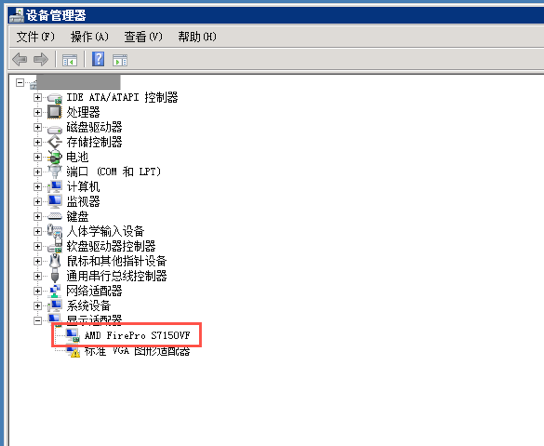



核实信息后完成支付,即可进入 控制台 的邮箱中查收云服务器。
完成 GA2 实例的购买后,您将会收到站内信,内容包括实例名称、公网 IP 地址、内网 IP 地址、登录名、初始登录密码等信息。可以使用这些信息登录和管理实例,也请尽快更改登录密码以保障主机安全性。
自力处事器租用是IDC市场上最贵的一种接入体例,他确保整个服务器只有一个客户在...
5 月份 实时计算 Flink 版 Hologres 组建 “王炸组合” 联合推出的《实时数仓入...
java自带的序列化机制效率太低,有很多缺点。因此涌现出了很多优秀的系列化框架...
聚类分析 一、概念 聚类分析是按照个体的特征将他们分类,让同一个类别内的个体...
从每年高校、研究机构单方面开发一个项目开始,到开放资源发布源代码,这是中国一...
本文转载自微信公众号「飞天小牛肉」,作者飞天小牛肉 。转载本文请联系飞天小牛...
背景 阿里云资源具备随时可用、规模弹性、规格丰富的特征 保证用户在任意时刻都...
【51CTO.com快译】企业解决业务问题并没有一种万能的方法,云计算技术也是如此。...
本文介绍如何创建超级计算集群(SCC)实例。 背景信息 本文重点介绍创建SCC实例...
1.背景介绍 PV/UV统计是流式分析一个常见的场景。通过PV可以对访问的网站做流量...